ArchLinux + Великолепный WM в действии!
Несколько месяцев назад по неизвестным причинам мне надоело использовать openbox + tint2 (что, кстати, тоже хорошая комбинация) после того, как я увидел ветку на форумах Arch, которая меня поразила удивительный.
Это руководство предназначено для тех пользователей, которые хотят установить Awesome и не знают, с чего начать, и, в частности, руководство с конфигурацией, которая у меня сейчас есть на моем ноутбуке, я не думаю, что я светильник с точки зрения предмета, но давайте скажем так, Если в конце поста вам удалось понять что-то потрясающее, это означает, что вы молодцы, и я тоже xD.
предупреждение: Awesome разработан для несколько опытных пользователей, интересующихся мозаичной средой рабочего стола, для энтузиастов и любопытных людей, которые хотят расширить свои знания, и для всех, кто думает, что сможет этого достичь (*вызывающий взгляд*).
ПРИМЕЧАНИЕ!: Это руководство основано на Arch Linux, но кроме установки пакетов, все шаги точно такие же, как в любом дистрибутиве.
Способ приготовления
Установка компонентов
pacman -S удивительный порочный xcompmgr азота lxappearance xorg-setxkbmap
Это основные компоненты, которые нам понадобятся, давайте посмотрим на функции пакетов, которые мы устанавливаем:
- удивительный: оконный менеджер
- порочный: модульная библиотека для потрясающих виджетов
- xcompmgr: использовать состав
- азот: заботится об обоях
- lx внешний вид: селектор темы gtk
- xorg-setxkbmap: (необязательный) для запуска смены расположения клавиатуры
для начала мы добавляем в наш ~ / .xinitrc:
exec классный
После установки awesome создаем папку, в которую будем сохранять rc.lua, затем мы копируем указанный файл конфигурации, который по умолчанию включается следующей командой:
mkdir ~ / .config / awesome && cp /etc/xdg/awesome/rc.lua ~ / .config / awesome /
rc.lua сохраняет все потрясающие настройки, но не темы, это отдельные создатели, которые хранятся в / USR / доля / удивительно / темаДа, мы увидим их позже.
Основной файл конфигурации, rc.lua, файлы тем и некоторые виджеты написаны на луна, императивный, структурированный и очень легкий язык программирования, основанный на C и Perl …… но не пугайтесь этого, он проще, чем кажется, вы также используете Linux, есть вещи похуже вроде компиляции, хахаха.
В Lua вы должны четко понимать одно: Порядок важен! . Итак, если вы откроете ключ {вы должны закрыть этот ключ}. снова, Порядок важен!.
Мы также должны понимать некоторые основные концепции, которые могут показаться вам необычными:
- Клиент
- Любое окно.
- Тег
- Тег стал бы рабочим пространством. Он отличается от этого в некоторых аспектах, таких как возможность отображать клиента в нескольких тегах или отображать содержимое более чем одного тега одновременно.
- Главное окно
- Главное (или главное) окно обычно требует наибольшего внимания. Эта концепция была взята из dwm, остальные окна просто называются non-master или non-master xD.
- Плавающее окно
- Обычно окна не перекрывают друг друга, но некоторые приложения плохо работают в рамках мозаичной парадигмы, поэтому их можно сделать плавающими.
- плавающих клиентов можно свободно перемещать и изменять их размер, как и в неплавающих окнах.
- вайбокс
- Это то, что мы могли бы назвать «панелью», вы можете добавить столько вибоксов, сколько захотите, они содержат виджеты.
- Виджет
- Виджеты - это объекты, которые предоставляют различные функции из меню, панели тегов, списка окон, системной информации, часов, области уведомлений и многого другого, они просты и очень гибки.
- Экран
- Указывает, на каком экране будет отображаться окно (я). Полезно, только если у нас более одного монитора.
- Макет
- Макет - это способ расположения окон. Awesome предлагает следующие макеты (одни более полезны, чем другие), они представлены в виде значка в правой части панели виджетов:
- столбцы (столбцы) - Главное окно отображается в левом столбце (или справа, есть два макета этого), а окна других окон - в противоположном столбце.
- ряды - то же, что и выше, но строки вместо столбцов.
- увеличенный - Главное окно располагается в центре экрана, а главное окно (только одно в этом макете) рисуется посередине экрана, остальные располагаются под ним столбцами.
- максимизированный - главное окно использует все пространство окна, оставляя остальные позади.
- спираль - главное окно слева, вверху справа 2 окна, внизу справа 4 окна и так далее ... (Посмотрим, кто это использует: P).
- зигзаг - то же, что и предыдущий, но в обратном направлении (мама xD).
- плавающий (плавающий) - окна можно свободно перемещать и изменять их размер, их также можно перекрывать и так далее ...
Awesome Он предназначен для более активного использования клавиатуры, для чего серия комбинаций с клавишей Mod4 (или ключ Windows) вот полезная таблица комбинаций: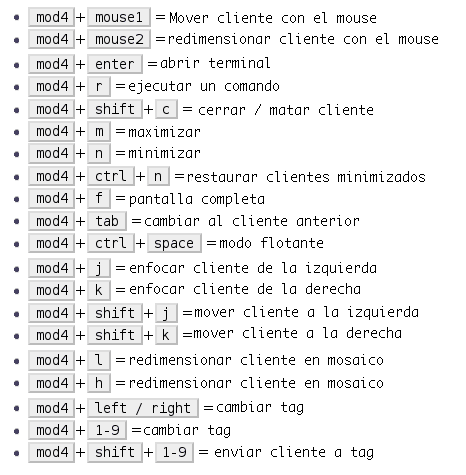
Эти комбинации можно настроить в rc.lua.
Изменение файла rc.lua
Здесь все ясно? Ну что ж! иди возьми его rc.luaМы можем использовать любой текстовый редактор, хотя я рекомендую тот, который выделяет синтаксис, чтобы вам было легче разобраться в коде.
На первый взгляд это сбивает с толку, конфигурационный файл написан на Lua, что, в некотором смысле,… не сразу дружелюбно. Но вы увидите, что он более функциональный и понятный, чем кажется, если вы когда-либо настраивали носатыйЧто ж, он похож на xD, но посложнее. глаз!, для комментария используется двойной дефис (- -)
Чтобы немного проиллюстрировать себя, вы можете изучить rc.lua Я сейчас использую.
для активации композиции (например, прозрачности в окнах) мы помещаем в начало файла, чуть ниже требовать ("непослушный") в этой строке мы также добавляем порочный чтобы использовать виджеты, которые появятся позже:
- сюда мы поместим наши дополнения awful.util.spawn_with_shell ("xcompmgr &") vicious = require ("vicious")
Если мы пойдем дальше, мы найдем следующие строки, здесь мы можем объявить некоторые параметры, такие как тема, псевдоним и терминал по умолчанию:
..... терминал = "xterm"
Я укажу сакура как терминал, с этого момента каждый раз, когда вызывается переменная терминала, она будет выполнять сакура.
.... терминал = "сакура"
Мы можем указать, какие макеты мы хотим, чтобы отключить, мы закомментируем строку двойным тире:
......... {awful.layout.suit.floating, awful.layout.suit.tile, awful.layout.suit.tile.left, awful.layout.suit.tile.bottom, awful.layout. suit.tile.top, awful.layout.suit.fair, awful.layout.suit.fair.horizontal, - awful.layout.suit.spiral, - awful.layout.suit.spiral.dwindle, awful.layout. suit.max, - awful.layout.suit.max.fullscreen, - awful.layout.suit.magnifier} .........
Теги
В разделе тегов мы можем изменить метку каждого тега, а также макет по умолчанию в каждом теге:
теги [s] = awful.tag ({1, 2, 3, 4, 5, 6, 7, 8, 9}, s, layout [1])
у меня это выглядит так:
теги [s] = awful.tag ({"(* ^ ▽ ^)", "へ (^ ∇ ^)", "(ノ ^ _ ^) ノ", "(・ _ ・)"}, s, макеты [1])
Awesome состоит из виджета типа меню, где мы можем упорядочить все установленные приложения в разных разделах, его настройка проста, но требует порядка. Сначала мы объявляем название меню, а затем его содержимое. например, для создания меню «графика»Я сделал это так:
menugraphics = {{"Djview4", "djview4"}, {"GIMP", "gimp"}, {"Inkscape", "inkscape"}, {"Mcomix", "mcomix"},
Обратите внимание, что первая часть - это имя, которое появится (GIMP), вторая - это команда выполнения (gimp), чтобы было понятнее, вот меню «редакторы», в котором я разместил текстовые редакторы, такие как vi и nano:
menueditors = {{"Leafpad", "leafpad"}, {"Medit", "medit"}, {"Nano", terminal .. "-e nano"}, {"Vim", terminal .. "-e vim "}, {" Vi ", терминал .." -e vi "}, {" Zim "," zim "},
как вы увидите, порядок для Vim "Vim", терминал .. "-e vim" что работает «сакура -э вим».
После того, как подменю созданы, мы переходим к созданию главного меню, декларируя его имя и его содержимое, а также подменю:
mymainmenu = awful.menu ({items = {{"Archlinux"}, {"Editors", menueditors}, {"Graphics", menugraphics}, {"Интернет", menuweb}, {"cloud", submenucloud}, {" Мультимедиа ", menumultimedia}, {" Office ", menuoffice}, {" Development ", menudevelop}, {" Shells ", menushells}, {" Utilities ", menuutil}, {" System "}, {" Awesome ", myawesomemenu }, {"Настроить", menuconf}, {"Система", menusys}, {"Терминал", терминал}, {"Анки", "анки"},{"Firefox", "firefox"}, {"Spacefm", "spacefm"}, {"Reboot", "sudo systemctl reboot"}, {"Shutdown", "sudo systemctl poweroff"}}}) mylauncher = ужасно. widget.launcher ({image = image (beautiful.awesome_icon), menu = mymainmenu})
В этой последней строке вы можете указать значок, который должен быть ранее объявлен как красивый.awesome_icon по используемой теме.
Результат всего вышеизложенного будет примерно таким:
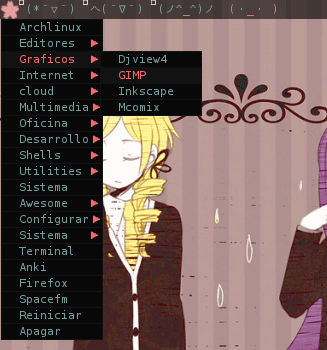
Тема и обои
Теперь мы переходим к теме, это определено в файле с именем тема.lua, и хранится в / USR / доля / удивительно / темаs, где он находится в каталоге с названием темы вместе со значками и другими изображениями, которые мы можем использовать.
Тема моей конфигурации называется dot (создана мной: D), это не имеет большого значения, но она проста и понятна, чистый минимализм! вы можете взять его за основу для создания собственной темы, если хотите, (потому что для джентльменов это может быть немного женственно), Взгляни на код здесь или вы можете скачать здесь рядом с иконками. После загрузки скопируйте папку «dot» в / USR / доля / удивительно / темада, тогда ищи красивый.инит в rc.lua и вы меняете путь темы:
- тема определяет цвета, значки и обои beautiful.init ("/ usr / share / awesome / themes / dot / theme.lua")
Рекомендация, Siempre проверьте темы, которые вы загружаете, потому что в большинстве случаев для этого требуется настраиваемая конфигурация с точки зрения путей к файлам и многого другого….
Что касается обоев, мы будем использовать азот, легкое приложение для управления обоями, мы отмечаем его "круто" следующей строкой в нашем тема.lua:
- Азот обрабатывает обои theme.wallpaper_cmd = {"/ usr / bin / азота --restore"}
Виджеты и Wibox
Как я уже говорил ранее, виджеты - это простые объекты, которые выполняют различные функции, по умолчанию awesome предоставляет wibox вверху с панелью запуска меню, панелью тегов, списком окон, системным лотком, часами и селектор макета. Но, конечно, есть еще много виджетов, которые мы можем использовать, и, возможно, это самая интересная часть awesome.
Как и в меню, мы сначала объявляем виджет, а затем добавляем его в вибокс. Не беспокойтесь об этом, я предоставлю вам несколько отличных и очень полезных виджетов! просто скопируйте и вставьте код для каждого виджета чуть ниже сеанса тега.
В моей конфигурации у меня есть два вибокса, один наверху мы оставим как есть, не удаляя часы, а в вибоксе ниже мы разместим виджеты системной информации и календарь, написанный на lua.
Разделитель и пробелы
Батарея
Во время захвата я использовал свой ноутбук без батареи, но этот виджет показывает время загрузки, а также время загрузки.
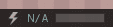
Использование оперативной памяти
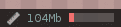
Файловая система
У меня единственная операционная система Arch Linux и 4 раздела (/ boot, /, swap, / home), вы можете добавить разделы, соответствующие вашей системе.

Изменить расположение клавиатуры
Этот изящный виджет позволяет вам изменить расположение клавиатуры, щелкнув по нему, использует setxkbmap и должен указывать желаемое расположение, например. напр. У меня есть us = клавиатура США, es = испанская клавиатура, gb = британская клавиатура, latam = латиноамериканская клавиатура
Часы и календарь
Часы по умолчанию не показывают секунды, если мы этого хотим, мы заменяем виджет texclock этим
Этот календарь, когда вы наводите указатель на часы, будет показан календарь, при щелчке левой кнопкой мыши он вернется на один месяц назад, а при щелчке правой кнопкой мыши - на один месяц вперед.
мы сохраняем код в файле с именем calendar2.lua в ~ / .config / здорово и мы добавляем в наш rc.lua требуется ('календарь2') ниже наших агрегатов.
Конфигурация Wibox
С объявленными виджетами мы должны создать вибокс и заполнить его виджетами 😀
Среди его параметров мы можем указать положение, экран, толщину и непрозрачность. моя конфигурация выглядит следующим образом:
........................... - верхний wibox mywibox [s] = awful.wibox ({position = "top", screen = s , height = 19, opacity = 0.65}) - Добавить виджеты в wibox - порядок имеет значение mywibox [s] .widgets = {{mylauncher, mytaglist [s], mypromptbox [s], layout = awful.widget.layout.horizontal .leftright}, mylayoutbox [s], separator, - mytextclock, separator, s == 1 и mysystray или nil, separator, kbdcfg.widget, separator, mytasklist [s], layout = awful.widget.layout.horizontal.rightleft } - нижний вибокс mywibox [s] = awful.wibox ({position = "bottom", screen = s, height = 19, opacity = 0.79}) mywibox [s] .widgets = {{пробел, sysicon, space, sys , separator, neticonup, espace, netwidgetup, space, neticondown, espace, netwidgetdown, separator, baticon, space, battpct, space, battbar, separator, ramicon, space, memwidge t, пробел, мембрана, разделитель, fshomeicon, пробел, fshbar, пробел, fsh, separator, fsrooticon, space, fsrbar, space, fsr, separator, volicon, space, volwidget, separator, - cpuicon, space, cpu1, space, cpubar, space, space, - cpuicon, space, cpu2, space, cpubar2, separator, cpuicon, space, cpu1, separator, cpuicon, space, cpu2, separator, mytextclock, layout = awful.widget.layout.horizontal.leftright} , layout = awful.widget.layout.horizontal.rightleft} .....................
ПРИМЕЧАНИЕ: вы должны настроить пробелы и разделители для аспекта в соответствии с размером вашего экрана.
правила
мы можем указать, что некоторые программы открываются в определенных тегах, стр. Например, этот firefox появляется только в теге №3, GIMP - в теге №4 и т. Д. Мы переходим в раздел правил нашего rc.lua и изменяем программы и их правила, первое число указывает на экран, а второе указывает на тег, вот пример:
........ {rule = {class = "Spacefm"}, properties = {tag = tags [1] [2]}}, {rule = {class = "Gimp"}, properties = {tag = теги [1] [4]}}, {rule = {class = "Firefox"}, properties = {tag = tags [1] [3]}}, .......
Согласно этим правилам, spacefm будет отображаться в теге №2, Gimp - в №4, а firefox - в №3 экрана 1, просто так?
возможные проблемы
разрешение экрана
У меня не возникло проблем с указанием разрешения экрана (для «Magnifico»Драйвер SiS У меня на ноутбуке только 1280 × 800), но на рабочем столе мне не удалось сохранить разрешение 1280 × 1024, поэтому я решил это, добавив эти строки в ~ / .xinitrc:
xrandr - выход DVI-0 - режим 1280x1024
где ДВИ-0 это видеовыход и --Режим желаемое разрешение.
Qt приложения
Если внешний вид приложений Qt сбрасывается при изменении на awesome, попробуйте изменить профиль, набрав в консоли qtconfig и выберите gtk, практически во всех случаях это решает проблему.
Вау, если вы зашли так далеко ... Поздравляем! (T ▽ T *) (* T ▽ T), хахаха, эта статья вышла дольше, чем я думал, но я думаю, что это самая полная статья на испанском языке об удивительной конфигурации. Я надеюсь, что вам будет предложено использовать awesome, что действительно великолепно. приветствие! ((или > ω <)) или
Источники
Значки Retina (cc by-sa 3.0)
Потрясающая вики (настройка)
Блог Джейсонмаура (виджеты)
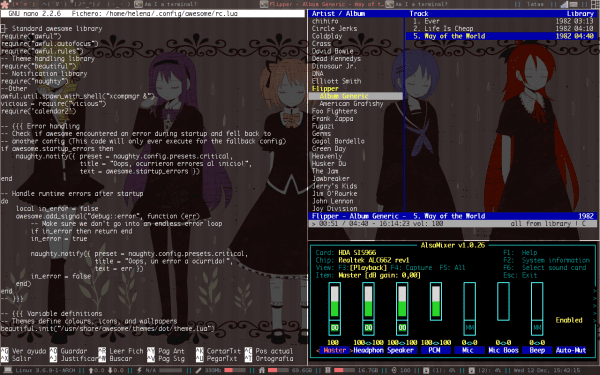








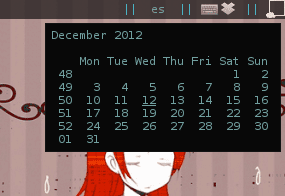
отлично. это выглядит очень интересно, хороший ввод
Отличный учебник! Один вопрос: какие преимущества предлагает awesome по сравнению с другими диспетчерами тайловых окон, такими как dwm, ratposion или xmonad?
Что ж, честно…. Я не знаю xD, awesome - это первый тайлинг wm, который я использую, может быть, с точки зрения конфигурации, возможно, awesome находится в lua, dwm в C, ratpoison с текстовым файлом и xmonad в haskell, но помимо этого я думаю, что это здорово он более расширяемый 😛
Прежде чем выбрать один, я прочитал несколько статей о вики (википедия и арка вики), в конце концов я остановился на крутом (потому что все говорили, что это сложно, хахаха), и это оказалось очень хорошо. Хорошо, что статья вам понравилась ^^
Бог, я клянусь тебе, что сегодня я построю для тебя алтарь, хахаха, я обожаю все круто, и мне нужно было понять кое-что о виджетах, и с твоим руководством я очень ясно понимаю, что буду реализовывать диски, которых у меня нет. Отличная ваша статья прямо в мои закладки !!! Салюты или /
Спасибо, хахаха, что я заметил в других замечательных инструкциях, так это то, что в них не указываются термины и в некоторых случаях они сбивают с толку пользователей, а также то, что на испанском не так много информации, вы всегда найдете действительно полезные вещи на английском xD
приветик!
LOL без слов ... Не знаю, хвалить тебя или просить выйти за тебя замуж ^ 0 ^
Это выглядит довольно просто, но на это потребуется время. Поскольку я увидел ваш снимок экрана в Google+, я установил потрясающую версию на свой Ubuntu 12.10. rc.lua довольно просто настроить, но утомительно. Спасибо, что поделились учебником. Сегодня еще немного поиграю с ним 🙂
Превосходно!! Я был крут, поздравляю ;-)
И я думал, что helena_ryuu занимается только графическим дизайном. Я остался цел. Большой!!! Более того, если бы не потому, что я уже женат (и люблю свою сумасшедшую жену) ...
Думаю, я попробую это руководство, но на виртуальной машине, потому что, если я сломаю рабочую, рождественских подарков не будет.
хахаха, большое спасибо xDDD. но правда в том, что дизайн мне больше нравится, но лучший способ сохранить что-то - это объяснить это другому Оо
Я не думаю, что нужно использовать виртуальную машину, я не вижу, как awesome может мешать работе системы, в случае, если это не сработает для вас, просто удалите и rc.lua и снова скопируйте тот, который находится в / etc / xdg / awesome - это больше. Если он вам больше не нужен, вы можете удалить awesome и никаких проблем. 😀
приветик!
Привет, @Giskard, поскольку @helena Awesome WM утверждает, что это безвредно для системы.
Что вы можете сделать, чтобы протестировать его в текущем сеансе Ubuntu, так это вложить X-сервер и запустить там Awesome WM.
Немного предыстории:
X - это оконный менеджер, используемый в клонах и производных Unix, который, в свою очередь, является производным от W, оконного менеджера, который Unix использовал в то время, поэтому, следуя философии хакеров / шутников пользователей Unix, он называется преемником W, X 😉
Реализация X интересна: она работает с моделью сервер / клиент таким образом, что X-сервер постоянно прослушивает «клиентов» (например, оконные менеджеры или среды рабочего стола), которым следует передать граф информации о композиции.
В отличие от Windows или MacOS версий 10.5 и более ранних, эта модульная форма заставляет графический драйвер работать независимо от системы X Window, и вы можете выбрать, какой графический драйвер использовать - чудо 🙂
Зная эти базовые концепции, очень легко понять, что X может передавать данные, которые он обрабатывает, любому клиенту, который их запрашивает, и есть клиенты, которые выполняют задачу вложенности в X, поэтому мы можем использовать рабочий стол в другом полностью независимо друг от друга. , хотя, конечно, совместно используют одни и те же системные ресурсы: файлы, устройства, вычислительные мощности и т. д.
Двумя наиболее классическими примерами являются Xnest (сейчас почти устаревший) и Xephyr, преемник Xnest.
Есть много способов запустить работающий X-сервер, например:
$ Xephyr -ac -br -noreset -screen 1200 × 700: 1 и
Здесь мы инструктируем Xephyr создать окно с вышеупомянутым разрешением (для размещения экрана каждого из них) и вернуть примитив командной строки, чтобы консоль не отображалась бесполезной во время работы Xephyr.
Затем запустить любое приложение внутри вложенного X так же просто, как набрать:
$ DISPLAY =: 1 классный исполнитель
[0] http://awesome.naquadah.org/wiki/Using_Xephyr
[1] http://www.freedesktop.org/wiki/Software/Xephyr
Таким образом вы можете запустить, например, KDE SC на вашем tty1, GNOME Shell на 2, awesomeWM на 3, Xfce на 4 и т. Д. и оставим виндовых "гуру" с открытым ртом =)
Большое спасибо за то, что нашли время поделиться и объяснить проблему конфигурации шаг за шагом, правда в том, что она привлекает мое внимание, особенно из-за низкого потребления, как я упоминал в G +. Я прочитал все сразу и надеюсь с сегодняшнего дня приступить к настройке, чтобы посмотреть, как все пойдет!
здорово!
Шу шу !! Вставай, убирайся отсюда, единственный человек - это я xDDD ..
Серьезно helena_ryuu, отличная статья у вас поработала. Я любил. 😉
как плохо вы их так запускаете xD
посмотрите, что с этой статьей я хорошо провел время, и вам лучше понравилось n_ñ hahaha
Джоер. Что за сообщение. Очень подробно. Вы редко читаете что-то подобное. Я буду иметь это в виду, когда попробую Awesome. Это в моем списке, но, учитывая все, что я хотел бы сделать, я думаю, его очередь наступит через три или четыре воплощения. 😀
Поздравляю !!
Очень хорошо!! Я работаю с Awesome несколько дней, и хотя он уже достаточно настроен, мне это пришло из 10
Какая странность размещать темы манги, нельзя серьезно относиться к пользователю, который делает это, что типично для тарингеро
Вау, удивительно, я был пользователем Awesome около 8 месяцев, и мне это нравится, я не могу без него жить, очень полный пост ... Просто удивительно, и если я могу задать вам вопрос: D, значки виджетов динамический… То есть… Менять по состоянию виджета? например в батарее ... я обрабатываю 4 состояния: батарея полная, разряжается, почти разряжена и заряжается ... и в зависимости от состояния батареи меняется ...
Или, как виджет mpd, который я использую, когда песня остановлена или приостановлена, он активирует значок воспроизведения, а когда он находится в игре, он активирует значок паузы ... Я сделал это, и он работает, но я ищу способ улучшить его 🙂 выглядящие идеи, LUA не моя сильная сторона ...
Спасибо и поздравляю за такой пост 😀
хаа я не использую хром 😛
Я предполагаю, что вы используете злую библиотеку, эта библиотека используется для получения того, что вы говорите, но здесь я просто хотел представить самые основные основы, что у вас есть полностью функциональная потрясающая установка с некоторыми базовыми виджетами.
Я рад, что вам понравился пост ^ _ ^
С момента исчезновения gnome2 я тестировал разные рабочие столы, пока не добрался до openbox, где оставался некоторое время, окончательно не убедившись с помощью проверки i3-wm, что мне это нравится. Но может быть, попробуй круто, подписавшись на этот пост.
Да, i3 отличный и в полной разработке.
Привет, как дела? Ну, однажды я начал пробовать dwm, spectrwm, i3wm, awesome, и 2, которые меня больше всего убедили, были "Dwm and Awesome" на данный момент, я использую Opnbox + Tint2 кажется хорошей конфигурацией , Вы пробовали использовать "hsetroot" в качестве менеджера обоев, мне он кажется очень хорошим, но у него нет интерфейса gtk, это чистый терминал (мне он нравится больше).
Удачи с этим и отличного руководства, если я осмелюсь снова использовать Awesome, он будет на рассмотрении, и, если вы правы, это наиболее полное руководство по AwesomeWM на испанском языке, которое я когда-либо видел 🙂
Отлично, несколько дней назад я сказал conandoel, что если у меня есть руководство или несколько шагов, чтобы стать крутым, я посмотрю, поместлю ли я его в свою Arch
Раньше я использовал Archbang, и мне нравился openbox + tint2, а сейчас я использую xfce4, но все может снова измениться
* mongo = я положил
Спасибо, учитель, мне нужно было что-то вроде этого 🙂 хороший вклад
Добро пожаловать, это удовольствие
В избранное и, если возможно, +10 баллов за отличный урок.
PS: Холост, хахахахаха.
Я бы дал тебе +200, но я не уверен, что они остановят хе-хе. А теперь я пришел положить ложку ... ты хоть представляешь, есть ли в Openbox что-то похожее на порочное? заключается в том, что до сих пор я чувствую себя комфортно, используя OB, и мне не нужно было (для того, что я хочу, чтобы моя система делала) искать что-либо еще, но теперь вы показали мне, что можно сделать с Awesome WM. Плитка для запуска из OpenBox только для просмотра
[Предупреждение: включен режим Offtopic] Я специально искал вас в Твиттере (и без чего-либо, что подразумевает личные отношения), но никаких результатов не появилось с шаблоном «Helena_Ryuu», тогда они сказали мне искать вас в G +, но, честно говоря, с Facebook и Твиттера мне уже хватит ...
[/ Предупреждение]
По правде говоря, я немного такой, я только в G +, pixiv, deviantart - это то, что эти вещи в facebook и твиттере меня искренне угнетают хахахаха, у меня был Tumblr, но мне тоже стало скучно, если вы в G + с с удовольствием добавляю Hyuuga_Neji ^ _ ~
ПРЕВОСХОДНО!!!
Я прочитал это сверху несколько дней назад, и у меня текут слюни, поэтому я оставлю его на выходные - у меня будет больше времени - чтобы внимательно прочитать его и поиграть с моим awesomeWM.
Кажется, в этом году Дед Мороз приехал рано 😀
(или мама Клаус должна сказать !!?)
хахаха отлично!
Я действительно не думал, что это будет такое хорошее руководство, я просто хотел объяснить, как я делал свою конфигурацию, и некий человек, который настаивал, что я опоздал с публикацией н_н хахаха Я рад, что вам понравилось
Мой дорогой коллега archera, мне кажется, что в какой-то момент вам придется обновить свое руководство, чтобы поддерживать его в актуальном состоянии, поскольку в новой версии AwesomeWM 3.5 старый rc.lua больше не работает.
Однако на этот раз это не столько вина разработчиков, сколько эволюция Lua, оставившая в стороне многие функции, которые использовала AwesomeWM, что вынуждает разработчиков внедрять новые функции и делать его немного более надежным для будущих изменений.
Полное объявление здесь: http://www.mail-archive.com/awesome@naquadah.org/msg06536.html
аааааааааааааааааааааааааааааааааааааааааааааааааааааааааааааааааааааааааааакалеце свете За все это время, три года с лишним, им пришлось это вынуть, как раз когда я писал учебник по крутому, я думаю, что карма играет со мной злую шутку ¬.
http://www.youtube.com/watch?v=DRMBxnxWiNQ
Спасибо, Хелена, прошу вас, когда вы обновите этот пост до потрясающей версии 3.5, я собирался задать вам тот же вопрос о msx, я "новый энтузиаст" потрясающего ... 😀
Сейчас я собираюсь установить Awesome, это руководство мне идеально подходит. Большое спасибо, тогда я прокомментирую, как это было. 😀
Большое спасибо . очень хороший гид, она мне очень помогла, а ты спас меня своей внешностью ..
Мне понравился ваш рабочий стол, однажды я попробую круто, и этот день наверняка будет на этой неделе, потому что будущее для меня сегодня.
В душе я был Кдеро и Гномеро, но мне нравится OpenBox
спасибо!
Сообщение очень хорошее, но даже в этом случае я не могу сделать отличный старт сам по себе, я уже прочитал бесчисленное количество документов и других трав, но проблема сохраняется ... compton и xcompmgr замедляют работу окон, и поэтому я комментирую в строках, где они делают ссылку на композит в rc.lua… oo! У меня недавно установлен Arch с картой Nv17 GeForce4 MX 440 (Rev 93), и у меня установлены бесплатные драйверы ... кто-то мне помогает, спасибо 😀
Интересно, тестирование 😀
У меня всегда появляется ошибка, когда я хочу разместить виджет, помогите, пожалуйста
Это работает после Systemctl в Archlinux (виджеты)
Отличная статья, сегодня я только что переустановил свой Arch и больше не хочу устанавливать Gnome или KDE, прошло много времени с тех пор, как я их использовал, и кто-то сказал, что опыт очень полезен. Я работаю в Arch чуть больше года и не думаю, что поменял бы его на другой дистрибутив, и теперь эта среда, я думаю, является партнером, которого я искал в своей команде.
Надеюсь, у вас будет время обновить статью, ей уже год, и некоторые вещи уже изменились 😉 Я собираюсь прочитать другие ваши сообщения, чтобы узнать, что еще я считаю полезным
потрясающий учебник Helena_ryuu¡¡ и это правда, я не нашел ничего лучше объясненного на испанском языке
graciasss
привет
Я предлагаю обновить этот пост новой версией 3.5, было бы отлично уточнить часть "imagebox", честно говоря, ни один из них не работал у меня, но благодаря этому посту я смог начать год назад на офигенный и я его ни на что не меняю, Ура
мой rc.lua http://pastebin.com/YtwJtvc2
Отличный пост, уже ставлю офигенно 😀
Просто вопрос, не могли бы вы снова загрузить свою "точечную" тему с иконками? * - *
Я работаю с Arch (openbox + tint2) много лет, и ваша статья - одна из лучших, что я читал.
Фактически, я собираюсь сделать полную резервную копию моей системы и "поработать" Awesome, следуя вашим инструкциям.
Спасибо!
Хороший плейлист !!!!!